很多家庭和单位网络都会设置共享的资源和共享的设备。在电脑连接电脑连接共享的资源和设备时,有时候会出现需要输入用户名和密码的提示,如果想要取消输入用户名和密码的要求,那么要如何实现呢?对此,不妨根据下面提供的步骤进行解决。
推荐:最新ghost系统下载
1、首先,在本地电脑上确定己连上了要共享的打印机,并能正常打印,勾选共享选项;
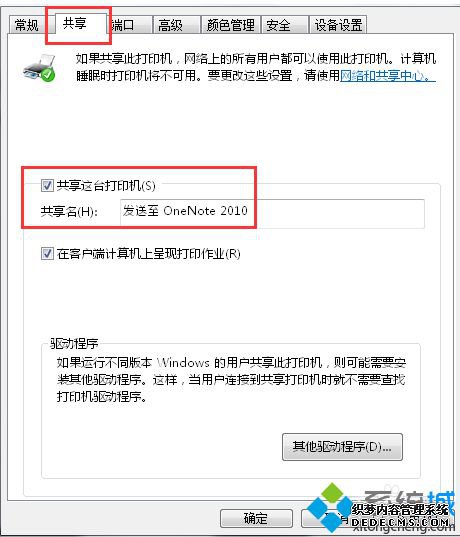
2、在安全选项卡中,添加guest用户名;
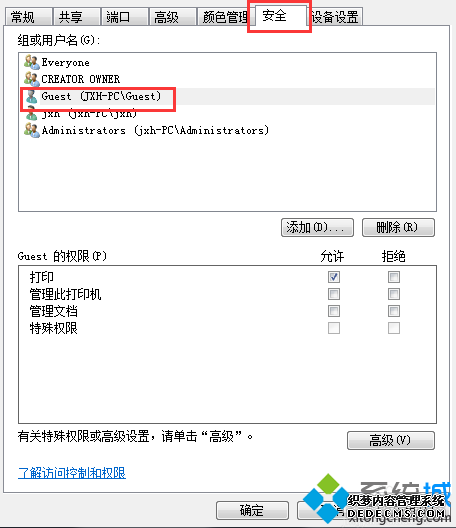
3、按Win+R打开运行,输入gpedit.msc,打开组策略;
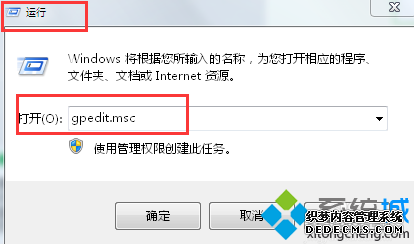
4、依次展开计算机配置--Windows设置--安全设置--本地策略--安全选项,在右侧策略中,将“网络访问:把本地帐户共享和安全模型”设为“仅来宾”,将“不允许SAM帐户的匿名枚举”和“不允许SAM帐户和共享的匿名枚举”都设成禁用;
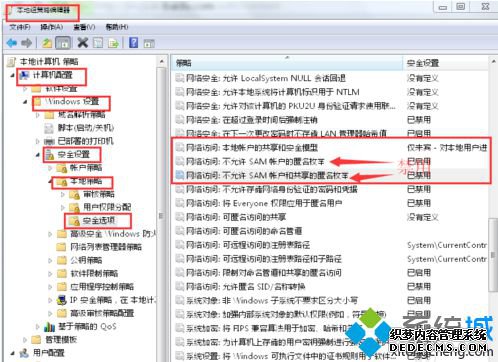
5、往下翻,找到“帐户:使用空密码的本地帐户允许进行控制台登录”,设置成禁用;
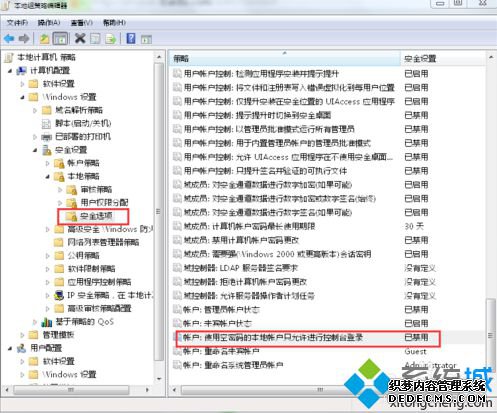
6、以及开启“帐户:来宾帐户状态”。
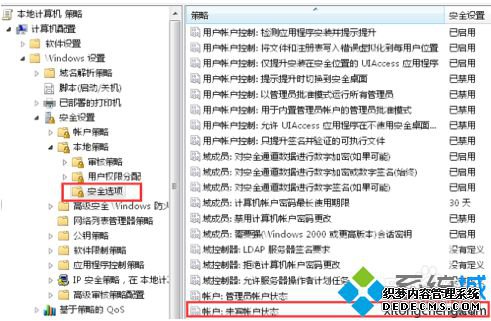
通过以上方法进行设置后,电脑连接共享的资源和设备就可以不需要输入用户名和密码。
------相关信息------



